Hai perso la tua password Wi-Fi? Ecco come trovarla sul tuo Mac
Per molti di noi, la password per la nostra rete Wi-Fi domestica non è proprio una cosa a cui pensiamo.
È possibile che tu abbia inserito la password quando ti sei connesso alla rete per la prima volta e che poi ti sia dimenticato tutto. Peggio ancora, potreste aver gettato il foglio su cui era scritto.
Solo quando devi collegare un nuovo dispositivo alla rete Wi-Fi – come un nuovo iPad o lo smartphone del tuo amico – ti rendi conto che non hai idea di quale possa essere la password. Questo è particolarmente vero se si trattava della password predefinita casuale (e se non è scritta da nessuna parte sul router stesso).
Per fortuna, c’è un modo estremamente semplice per trovare le password Wi-Fi mancanti sul tuo Mac. Utilizza un’applicazione MacOS nativa e ci vogliono al massimo pochi minuti.
Come trovare la password WiFi
Le password di tutte le reti Wi-Fi a cui il tuo Mac si è connesso sono memorizzate in un’applicazione chiamata Keychain Access.
È fondamentalmente un gestore di password integrato, ma offre la comodità di salvare e memorizzare automaticamente le password Wi-Fi. Basti dire che è utile. Ecco come trovare la password Wi-Fi mancante.
- Aprire Launchpad e trovare l’app Keychain Access . In alternativa, è possibile aprire Spotlight ( Command + Space ) e digitare semplicemente “Keychain Access”.
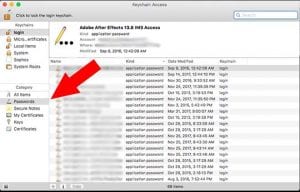
- Una volta aperto, clicca sulla categoria Password sulla barra laterale sinistra per restringere i risultati.
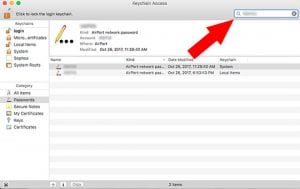
- Nella barra di ricerca nell’angolo a destra, digitare il nome della rete Wi-Fi specifica di cui manca la password.
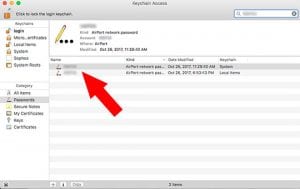
- Fare doppio clic sulla rete Wi-Fi in questione nei risultati della ricerca.
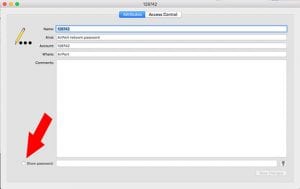
- Nella finestra pop-up che appare, cliccate sulla casella di spunta accanto a Mostra Password.
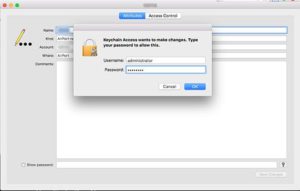
- Dovrai inserire il nome utente e la password del tuo account utente Mac. L’account con cui ti connetti deve avere i privilegi di amministratore sul Mac in questione.
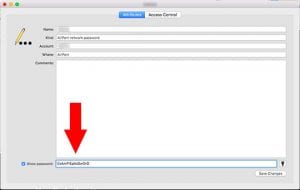
- Una volta effettuata l’autenticazione, la password di rete Wi-Fi apparirà in chiaro nel campo accanto alla casella Mostra password .
Altri usi per l’accesso ai portachiavi
Non è solo la tua password Wi-Fi. L’app Keychain Access memorizza infatti varie password utilizzate in OS X o macOS.
Questo include le password delle applicazioni, le password dei servizi online o di internet e le password dei moduli web salvati nel portachiavi del vostro Safari.
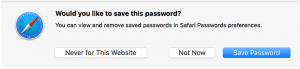
Fondamentalmente, quando appare il popup di cui sopra e si preme Save Password , la password verrà memorizzata in modo sicuro all’interno di Keychain Access. Questo perché è essenzialmente un gestore di password – che dovresti usare, Keychain Access o no.
In ogni caso, è anche utile come ultimo sforzo se non riesci assolutamente a ricordare o a recuperare una password dimenticata per uno dei tuoi social media o account del sito web.
(Supponendo, naturalmente, di avere l’abitudine di premere “Salva password” quando appare la finestra).
Keychain Access si sincronizza anche con il vostro portachiavi iCloud, il che significa che potete condividere i portachiavi tra i vostri vari prodotti Apple con facilità.
Infine, c’è anche una sezione “Secure Notes”, che funziona esattamente come suona. In sostanza, è possibile scrivere, memorizzare in modo sicuro e recuperare le note che sono protette da una password.
